
IINA for Mac播放器官方下载 v1.0.7 免费版
大小:40 GB更新日期:2020-09-25 08:54:12.000
类别:视频播放
 228
228 38
38分类

大小:40 GB更新日期:2020-09-25 08:54:12.000
类别:视频播放
 228
228 38
38


IINA Mac官方版是一款十分好用的在线本地视频播放器,一款能够让每一个用户都能在Mac电脑上轻松体验全新的现代化播放方式,让你的播放变得更简单。IINA for Mac播放器有着多种主题界面,不一样的深邃黑暗模式,让你的播放器整体更加精致,更加夺目,让用户可以在这里任意体验别致的播放方式,让播放更简单。

IINA播放器完美支持画中画模式,用户可以在软件中将视频播放界面拖曳出来,形成一个独立的小窗口,这样就能让用户可以在播放的时候更好的缩小观看,从某种意义上讲是一个别致的摸鱼播放器。
基于mpv,在 macOS 上提供最佳解码能力
设计时采用现代版本的 macOS (10.11+)
视频和音乐所需的所有功能:字幕、播放列表、章节...以及更多!
强制触摸、画中画和高级触摸栏支持
可自定义的用户界面,包括多个配色方案和屏幕控制器 (OSC) 布局定位
专为音频文件设计的独立音乐模式
视频缩略图
在线字幕搜索和智能本地字幕匹配
无限播放历史记录
视频/音频滤镜的方便和交互式设置
完全可自定义的键盘、鼠标、触控板和手势控件
为高级用户提供 mpv 配置文件和脚本系统
提供命令行工具和浏览器扩展
在积极开发中
建筑
1.IINA使用 CocoaPod管理第三方库的安装。如果您尚未安装它,请通过此处进行:
使用红宝石宝石
$ sudo gem install cocoapods
使用自制
$ brew install cocoapods
2.在项目的根目录中运行。pod install
出于方便起见,IINA 将附带预编译的动态库。如果您不打算修改这些库,可以按照下面的说明来构建 IINA;否则,请手动跳到构建 mpv:
使用预编译库
1.在最新的公开版本的Xcode中打开 iina.xcworkspace 。如果您使用任何其他版本,IINA 可能无法生成。
2.生成项目。
手动构建 mpv
1.构建您自己的 mpv 副本。如果使用包管理器来管理依赖关系,则下面的步骤将概述该过程。
自制
使用我们的点击,因为它通过正确的标志到mpv的配置脚本:
$ brew tap iina/homebrew-mpv-iina
$ brew install mpv-iina
麦克波特斯
安装时传递这些标志:
# port install mpv +uchardet -bundle -rubberband configure.args="--enable-libmpv-shared --enable-lua --enable-libarchive --enable-libbluray --disable-swift --disable-rubberband"
2.将最新的头文件从 mpv (*.h) 复制到 。deps/include/mpv/
3.运行。此脚本将获取最新的 mpv 文档并生成 和 。这仅在更新 libmpv 时需要。请注意,如果 API 发生更改,可能还需要更改播放器源代码。other/parse_doc.rbMPVOption.swiftMPVCommand.swiftMPVProperty.swift
4.运行。此脚本将依赖库部署到 。如果使用包管理器来管理依赖项,请像:other/change_lib_dependencies.rbdeps/lib
自制
$ other/change_lib_dependencies.rb "$(brew --prefix)" "$(brew --prefix mpv-iina)/lib/libmpv.dylib"
麦克波特斯
$ port contents mpv | grep '\.dylib$' | xargs other/change_lib_dependencies.rb /opt/local
5.在最新的公开版本的Xcode中打开 iina.xcworkspace 。如果您使用任何其他版本,IINA 可能无法生成。
6.从侧边栏中的 Frameworks 组中删除对 .dylib 文件的所有引用,然后将所有 .dylib 文件拖入该组。deps/lib
7.将所有 .dylib 文件拖入 iina 目标的"嵌入式二进制文件"部分。deps/lib
8.生成项目。
用 LaunchBar 快速发送视频地址至 IINA
在这个软件的启动界面可以看到,IINA 可以直接打开视频文件或 URL。所以解决思路很简单:用 LaunchBar 把视频页面地址发送给 IINA,完成。
具体步骤是:
1.按快捷键 ? L 选定 Safari 地址栏中的页面地址(当然也可以控制光标来选定),
2.按下 LaunchBar 的快速发送「Instant Send」快捷键(在我的电脑上设为了 双击 fn),
3.输入 IINA,把该地址发送给 IINA 播放器,回车确认,就可以直接播放了。
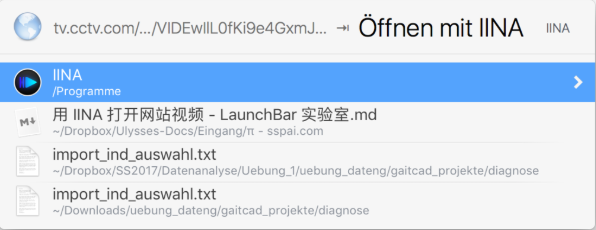
优酷、爱奇艺、B 站、YouTube、Vimeo、Vevo 等主要网站的视频地址都可以通过 IINA 打开。
注:我在写这个的时候忽然看到少数派的一日一技专栏中发过一篇类似的文章,用到的是 Automator,实现的方法也很简单 。以上提供的是一个不需要写(复制粘贴)代码的方法。
通过 URL Scheme 控制 IINA 打开在线视频
我们也可以通过如下 URL Scheme 来用 IINA 打开在线视频:
iina://weblink?url=在线视频地址
下面提供两个使用这个 URL Scheme 的技巧。
为 LaunchBar 制作简单的 Action
和往期 LaunchBar 实验室中介绍的方法类似,具体步骤为:
1.打开 Action Editor,新建一个 Action,命名为「Open URL with IINA」;
2.在 Resources 选项卡中加入你想要的图标(图片文件即可);
3.在 General 选项卡的 Action Icon 中填入这个图标文件的名称;
4.在 Scripts 选项卡中的下拉菜单中选择所使用的脚本语言为 AppleScript;
5.点击旁边的 Edit 对文件进行编辑,把文件内容替换为如下内容并保存:
on handle_string(_content)
do shell script "open iina://weblink?url=" & _content
end handle_string
(可以看到,终端命令 open 也可以打开 URL Schemes。)
就完成了。
之后我们可以把视频地址快送发送给这个 Action,就可以用 IINA 快速播放这个视频了。
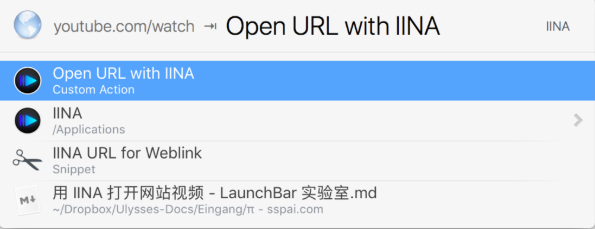
在 Things 3 中使用此 URL Scheme
在 Things 3 中,如果一些条目的笔记中记录了在线视频的地址,不妨在前面加上一个 iina://weblink?url=:
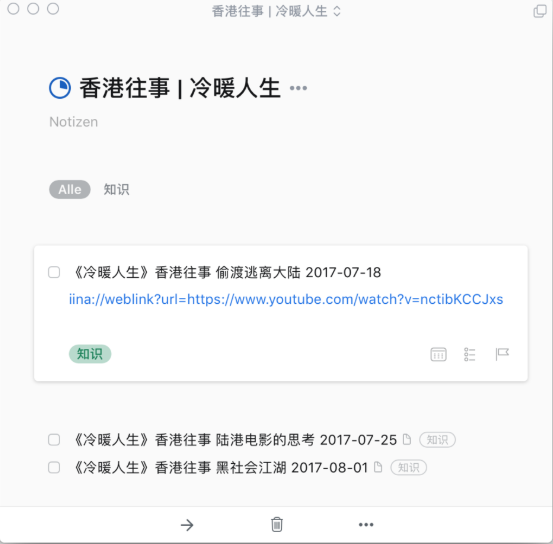
链接地址前使用 URL Scheme 直接打开 IINA
这样,就可以在条目中直接用 IINA 播放相应的在线视频了。
把 URL Scheme 记录进 LaunchBar
如果要经常输入使用这条 URL Scheme,可以把它存入 LaunchBar 的 Snippet(片段)中。方法如下:
1.选中这条 URL Scheme:iina://weblink?url=
2.把它快送发送(Instant Send)至 LaunchBar (在我的电脑上设为了 双击 fn),输入 ADDS,选择 Add Snippet(添加至片段)回车:
3.输入为这条 Snippet 起的名称 IINA URL for Weblink。
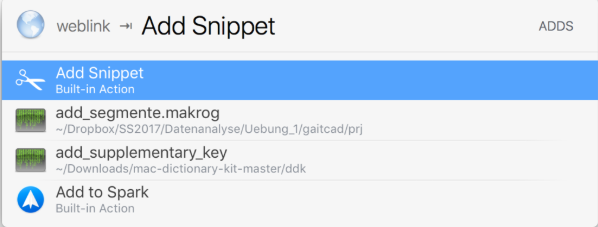
即可。
这样,在需要输入这条 URL Scheme 的时候,在 LaunchBar 中输入 IINA 即可找到它:
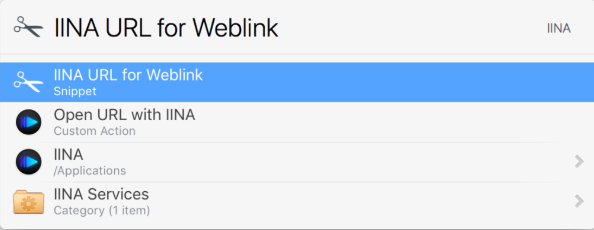
第一步:下載 IINA 應用程式的 dmg 檔後,連點兩下滑鼠下執行、開啟安裝檔案,並將 IINA 圖示拖曳到右側的「應用程式」資料夾即可完成安裝。
第二步:開啟 IINA 程式,它的畫面非常簡單,只有「打開…」和「打開 URL 」兩個選項,也就是説它不只支援能播放電腦檔案,也能播放網路影片。
點擊打開之後,就能選擇播放影片檔案,也可以把影片拖曳到 IINA 播放,值得一提的是 IINA 支援以網址播放影片。
第三步:播放影片時,按一下播放按鈕欄位的「齒輪設定」按鈕,可以叫出「快速設定」,這樣一來就可以在影片播放畫面裡快速調整播放速度、影片亮度/對比、加入字幕…等功能都能輕鬆辦到。
「快速設定」選單會出現在影片畫面右側,分成「視訊」、「音訊」和「字幕」三種選項。
在影片選單裡,可以依照自己的需求調整喜歡的影片播放比例,也能裁剪畫面、旋轉畫面。
另外,還能調整影片速度、影片亮度、對比、飽和度、Gamma 值、色調…等都能自行調整修改,當我們瀏覽自己拍攝的影片時,這功能超級方便。
音訊選項就是指「音效」,IINA 的功能讓我們可以自行更改音效,調整聲音速度快慢,也能利用均衡器(等化器)調整。
對使用者來說,最好用的是「字幕」功能,IINA 支援雙掛字幕,但最酷的是它還支援自動從網路搜尋字幕,還能直接從網路下載。
喜歡看國外影片的使用者來說,這功能超級方便,這樣一來就再花時間到處去找字幕來加掛了!
字幕功能除了可以加掛字幕外,如果字幕顯示太快或太慢也能在這功能裡自行調整,甚至還能直接調整字幕的字型顏色、大小、字體、寬度…等功能。
當然如果覺得快速設定功能不夠的話,在 Mac 選單列裡還有很多的功能可以選擇和使用。
相关下载
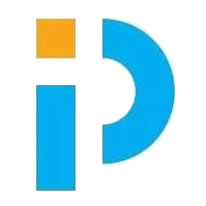
pptv官方下载最新版 v5.1.1 电脑版2.3M | v1.25
下载
弹弹play播放器概念版下载 v10.4.1 最新电脑版2.3M | v1.25
下载
GOM Player PLUS播放器中文版下载 v2.3.67.5331 解锁增强版2.3M | v1.25
下载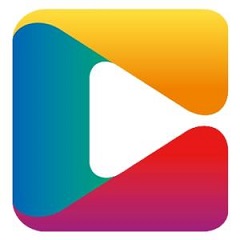
央视影音5.0官方电脑版下载 v5.0.0.1 CBOX在线版2.3M | v1.25
下载
Media Player Classic 64位中文版下载 v1.9.14 电脑版2.3M | v1.25
下载
kmplayer绿色电脑版下载 v4.2.2.45 精简版2.3M | v1.25
下载
VLC Media Player播放器电脑版下载 v3.0.14 开源版(支持看台湾直播)2.3M | v1.25
下载
PotPlayer播放器电脑版下载 v1.7.21507 Dio特别版(解除60帧限制)2.3M | v1.25
下载
potplayer播放器中文版64位下载 v7.7.13963 电脑客户端2.3M | v1.25
下载
kodi播放器中文版下载 v18.1 PC电脑版2.3M | v1.25
下载
山东潍坊联通 网友 夜之潘多拉
下载挺快的
天津移动 网友 一剑倾城
支持支持!
新疆乌鲁木齐电信 网友 当时明月在
玩了半天有点累,休息下来评论下
河南平顶山移动 网友 梵音战阁
废话,非常好玩。
陕西西安电信 网友 至少、还有你
还在研究游戏中,很多功能不会玩~~